Cinema 4D bietet eine beeindruckende Möglichkeit, komplexe Szenen zu erstellen. Bei der Arbeit an umfangreichen Modellen, wie einer Raumstation, stehen viele Nutzer vor der Herausforderung, die Übersicht und Effizienz zu wahren. In dieser Anleitung lernst du, wie du stratifikatorisch mit Ebenen umgehst, um deine Modelle besser zu verwalten und die Leistung deines Systems zu steigern.
Wichtigste Erkenntnisse
Die Verwendung des Ebenen-Managers in Cinema 4D erlaubt dir, geometrische Objekte effizient zu verwalten und nur die benötigten Teile deiner Szene sichtbar zu machen. Dadurch verbesserst du die Performance im Viewport und kannst dich auf die Details konzentrieren, ohne von der Gesamtheit der Szene abgelenkt zu werden.
Schritt-für-Schritt-Anleitung
Zuerst werfen wir einen Blick auf eine fortgeschrittene Szene, die bereits einige Details enthält. Du kannst sehen, wie die einzelnen Elemente benannt sind, was die kommende Arbeit erleichtert. Um eine realistische und lebendige Szene zu schaffen, ist es wichtig, viele Details hinzuzufügen, auch wenn du diese Elemente selbst erstellen musst.
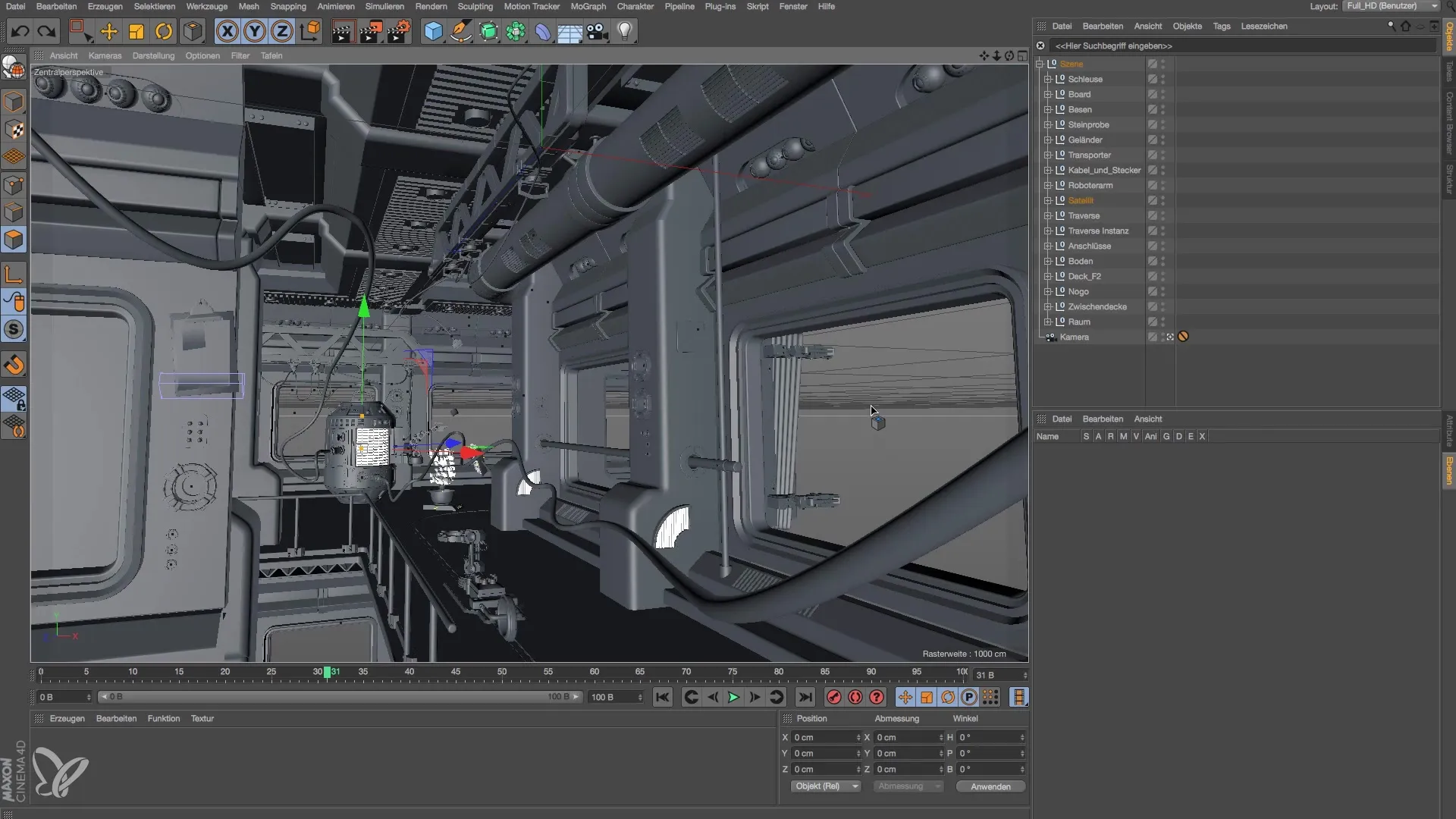
Wenn du dann ein gewisses Maß an Objekten in deiner Szene hast, beispielsweise ca. 540.000 Polygone, kann das zu Performance-Problemen führen. Um bei der Arbeit an spezifischen Objekten wie einem Satelliten nicht in Schwierigkeiten zu geraten, ist es sinnvoll, den Ebenen-Manager zu nutzen.
Lass uns damit beginnen, das betreffende Nullobjekt auszuwählen und die spezifischen Teile, an denen du arbeiten möchtest, zu benennen. Es ist wichtig, diese Objekte als separate Einheiten zu betrachten, damit du sie leichter verwalten kannst.

Öffne nun den Ebenen-Manager und wähle das Klonobjekt sowie den Korpus aus, um sie zu einer neuen Ebene hinzuzufügen. Wähle für alle drei Objekte die gleiche Ebene aus.

Im Ebenen-Manager hast du nun die Möglichkeit, verschiedene Funktionen anzuwenden. Eine nützliche Funktion ist das Ausschließen von Objekten vom Rendering. So kannst du beispielsweise eine Überprüfung der Raumgestaltung durchführen, während du ein Objekt ausblendest.

Zusätzlich zum Ausschluss vom Rendering kannst du in den Solomodus wechseln. Dieser Modus zeigt dir lediglich die Geometrie, an der du gerade arbeitest. Dies beschleunigt den Arbeitsprozess erheblich, da du die übrigen Teile der Szene ausblendest.

Arbeite nun weiter an deinem Objekt, bis es deinen Vorstellungen entspricht. Danach kannst du den Solomodus wieder deaktivieren, um alle Teile deiner Szene wieder sichtbar zu machen. Dies ist eine effektive Methode, die dir hilft, fokussiert zu bleiben und keine Ablenkungen während der Modellierungs-Arbeiten zu haben.

Denke daran, dass einige deiner Objekte möglicherweise mit MoGraph erstellt wurden. Wenn du MoGraph nicht hast, kannst du auf einfachere Duplikationsmethoden zurückgreifen, um ähnliche Effekte zu erzielen.

Nachdem du alle Änderungen vorgenommen hast, kannst du dein Projekt in der Kameraansicht betrachten. Es ist normal, dass bei vielen Polygonen das Viewport wieder ruckelt. Dennoch hast du sicher eine ansprechende Modellierung erreicht.
Zusammenfassung – Modellieren und Beleuchten einer Raumstation in Cinema 4D
In dieser Anleitung hast du gelernt, wie du den Ebenen-Manager in Cinema 4D effektiv nutzt, um deine Modellierung und Szenenoptimierung zu verbessern. Mit der richtigen Handhabung von Ebenen kannst du die Performance steigern und deine kreativen Visionen verwirklichen.
Häufig gestellte Fragen
Wie kann ich den Ebenen-Manager in Cinema 4D nutzen?Der Ebenen-Manager ermöglicht es dir, geometrische Objekte effizient zu verwalten und auszublenden, um die Performance im Viewport zu verbessern.
Kann ich Objekte vom Rendering ausschließen?Ja, du kannst Objekte im Ebenen-Manager so einstellen, dass sie vom Rendering ausgeschlossen werden, ohne sie aus der Szene zu löschen.
Wie wechsle ich in den Solomodus?Im Ebenen-Manager kannst du den Solomodus aktivieren, um nur die aktuell gewählte Geometrie sichtbar zu machen.
Was tun, wenn ich kein MoGraph habe?Falls MoGraph nicht verfügbar ist, kannst du einfachere Duplikationsmethoden verwenden, um ähnliche Ergebnisse zu erzielen.
Wie viele Polygone sind in der Szene akzeptabel?Die Anzahl der Polygone hängt von deinem System ab. Als Richtwert gilt, dass viele Polygone zu Performance-Problemen führen können, daher ist es empfehlenswert, Objekte auszublenden, wenn sie nicht benötigt werden.


